4 نصائح لتسريع متصفح الويب الخاص بك

طريقة تسريع متصفح الويب؟، حيثُ يقضي العديد منا ساعات طويلة بشكل يومي على متصفح الويب مثل Google Chrome أو Apple Safari على سبيل المثال، ويتعرض المتصفح لبطئ أو توقف لحظي أثناء الإستخدام، وهذه التأثيرات الصغيرة أثناء العمل تؤدي في النهاية إلى إحداث فرق كبير من حيث الإنتاجية اليومية أثناء عملك على الإنترنت.
ومثل جهاز الكمبيوتر فإن متصفحات الويب يُمكن أن تتباطاً بمرور الوقت عند أستخدامك لها بشكل متزايد، سواء عند قيامك بتثبيت العديد من الإضافات الإضافية للمتصفح، أو تخزين المزيد من البيانات والمواقع ضمن قائمة المفضلة.
كيفية تسريع متصفح الويب الخاص بك؟
ولحسن الحظ توجد عدد من الطرق التي يُمكنك تنفيذها لإعادة تسريع الأداء لمتصفح الويب الخاص بك عند بدء تشغيله لأول مرة، وتتمثل هذه الطرق فيما يلي:
1- تثبيت التحديثات الأخيرة دائماً
وفي البداية وقبل كل شيء يتوجب عليك دائماً التأكد من تشغيل وتثبيت الإصدار الأحدث من متصفح الويب الخاص بك، وهذا الأمر غاية في الأهمية، وله عامل رئيسي وأساسي في عمل متصفح الويب بسرعة وأمان.
وتأكد من استخدام أحدث إصدار من متصفح الويب لديك، حيث توفر التحديثات الجديدة تحسينات في الأداء وإصلاحات للأخطاء.
حيثُ تحرص دائماً الشركات المطورة لمتصفحات الويب إلى إصدار تحديثات كل فترة ضد الثغرات الأمنية وأخطاء البرامج الضارة، وعند قيامك بتثبيت الإصدار الأحدث من المتصفح فهذا يعني أن متصفحك لن يتعطل بسبب أي تقنيات ويب أحدث أو تطبيقات ويب معقدة يحتاج إلى العمل معها.
وتستطيع التحقق يدوياً من كون متصفح الذي تعمل به هو أحدث إصدار بخطوات بسيطة.
- أولاً:- لمتصفح جوجل كروم “Google Chrome”: انقر فوق النقاط الثلاث (أعلى اليمين)، ثم تعليمات وحول Google Chrome، وستجد التحديث المتاح للمتصفح الخاص بك.
- ثانياً:- لمتصفح Edge: انقر فوق النقاط الثلاث (أعلى اليمين)، ثم تعليمات وملاحظات وحول Microsoft Edge، وفي الأسفل ستجد معلومات النسخة المثبتة لديك.
- ثالثاً:- بالنسبة إلى Firefox على نظام التشغيل Windows: انقر فوق الخطوط الأفقية الثلاثة (أعلى اليمين)، ثم تعليمات وحول Firefox، وسوف تجد في نهاية الصفحة وجود إصدار جديدة من عدمه.
- رابعاً: أما بالنسبة إلى متصفح Safari: يتم تضمين تحديثات المتصفح مع تحديثات macOS. للتأكد من تحديث macOS، افتح قائمة Apple، وانقر فوق إعدادات النظام ، ثم اختر عام و تحديث البرنامج.
2- التحقق من ملحقات المتصفح
قم بإيقاف أو حذف الإضافات التي لا تستخدمها، حيث يمكن أن تؤثر سلباً على سرعة المتصفح.
لا شك أن ملحقات المتصفح يمكن أن تكون مفيدة للغاية للتنقل عبر الويب والقيام بالمزيد من المهام الضرورية دون الحاجة إلى تشغيل برامج أخري، ولكن يجب الحذر، وإذا قمت بتثبيت عدد كبير من الملحقات ومنها ملحقات إيقاف الإعلانات، فسوف يؤدي ذلك إلى إبطاء الأمور، وينطبق هذا بشكل خاص على الإضافات التي تعمل على تحليل ما تقوم به باستمرار أثناء تصفحك لمواقع الويب.
وننصح دائماً بضرورة إجراء تدقيق منتظم للإضافات التي قمت بتثبيتها، وعليك القيام بإزالة الإضافات التي لا تستخدمها كثيرًا لتحفاظ على سرعة عمل المتصفح الخاص بك.

وتستطيع العثور على الإضافات المثبتة على متصفح Chrome لديك، من خلال النقر فوق النقاط الثلاث (أعلى اليمين)، ثم الإضافات وإدارة الإضافات، واستخدم مفاتيح التبديل لتعطيل الإضافات، وأزرار إزالة لإلغاء تثبيته.
بينما مع متصفح Firefox، تحتاج إلى النقر فوق الخطوط الأفقية الثلاثة (أعلى اليمين)، ثم الإضافات والمظاهر مرة أخرى، لديك مفاتيح تبديل لتمكين وتعطيل الإضافات، ولكن يمكنك النقر فوق النقاط الثلاث وإزالة لإلغاء تثبيتها .
وفي حال كنت تستخدم متصفح Microsoft Edge، فانقر فوق النقاط الثلاث (أعلى اليمين)، ثم فوق Extensions Manager و Extensions للعثور على مفاتيح التبديل (للتمكين والتعطيل) وأزرار الإزالة (لإلغاء التثبيت).
وأخيرًا لأصحاب أجهزة أبل لمستخدمي متصفح Safari، افتح قائمة Safari واختر Settings (الإعدادات)، ثم Extensions (الإضافات )، تتيح لك مربعات الاختيار تمكين وتعطيل الوظائف الإضافية، وتتيح لك أزرار إلغاء التثبيت إزالتها.
3- تمكين التحسينات في المتصفح
نحيطكم علماً في البداية بإن هذه الميزة أكثر تحديدًا لمتصفح الويب الخاص بك، ولكن معظم المتصفحات الحديثة تأتي بميزة أو اثنتين مصممتين لتحسين تجربة التصفح لديك، وعليك في البداية التأكد من معرفة الميزات المتوفرة في المتصفح الذي تستخدمه، وكيفية تمكين هذه الميزات في إعدادات المتصفح.
بالنسبة إلى مستخدمي متصفح Google Chrome، انقر على النقاط الثلاث (أعلى اليمين)، ثم الإعدادات والأداء، و يمكنك تشغيل ميزة توفير الذاكرة لتأجيل علامات التبويب غير النشطة وتحرير الذاكرة، وتحميل الصفحات مسبقًا، والتي تقوم بتحميل الصفحات التي من المحتمل أن تزورها بعد ذلك في الخلفية، وبعدها انتقل إلى علامة التبويب النظام لتمكين تسريع الأجهزة.
كما يحتوي أيضاً متصفح Firefox على إعداد واحد فقط يجب عليك تشغيله لتحسين الأداء، من خلال النقر فوق الخطوط الأفقية الثلاثة (أعلى اليمين)، ثم الإعدادات والعام للعثور على إعدادات الأداء الموصى بها، والتي تعمل على تمكين تسريع الأداء.
أما بالنسبة إلى مستخدمي متصفح Safari، يمكنك اختيار Safari والإعدادات وعلامات التبويب لإغلاق علامات التبويب غير النشطة تلقائيًا بعد فترة زمنية معينة، مما يؤدي إلى تحرير الموارد الخاصة بنظام المتصفح وتسريع الأداء بشكل ملحوظ.
4- إعادة تثبيت المتصفح من جديد
وهذا الخيار في حال لن تتمكن من إجراء التحسينات السالف ذكرها، من خلال إلغاء تثبيت المتصفح والبدء من جديد من الصفر، مما يعني مسح جميع الملحقات و الإعدادات المخصصة لمتصفح الويب، بالإضافة إلى أي ملفات بيانات مؤقتة لم يتم مسحها بشكل صحيح، من أجل إعادة متصفح الويب الخاص بك إلى سرعته الأصلية.
- أولاً:- لنظام تشغيل Windows: قم بفتح “الإعدادات” من قائمة “ابدأ”، ثم اختيار “التطبيقات ” و “التطبيقات المثبتة”، وسوف تجد بجانب كل تطبيق ثلاث نقاط، يمكنك النقر عليها للعثور على خيار إلغاء التثبيت.
- ثانياً: لنظام تشغيل macOS: افتح مجلد “التطبيقات” في “Finder” لتحديد موقع متصفحاتك، وبعدها قم بسحب الرمز الخاص بالمتصفح إلى أيقونة سلة المهملات على شريط المهام لإزالتها من نظام التشغيل الخاص بك.
5- مسح ذاكرة التخزين المؤقت والكوكيز
قم بانتظام بمسح ذاكرة التخزين المؤقت والكوكيز من إعدادات المتصفح لتحرير مساحة وتحسين السرعة.
6- إدارة علامات التبويب المفتوحة
قلل من عدد علامات التبويب المفتوحة في وقت واحد، حيث يمكن أن تستهلك الكثير من الموارد وتبطئ الأداء.
7- استخدام تسريع الأجهزة

تفعيل ميزة تسريع الأجهزة من إعدادات المتصفح يمكن أن يساعد في تسريع الأداء عن طريق استخدام معالج الرسوميات.